编辑模板
PushAuction付费模板为您的产品详情页提供装修美化,支持自由编辑模板、自定义风格、调整模板排版等等。
注意:
1. 在刊登模板的编辑页面,图片替换与风格修改在保存后会立即在刊登和范本上生效。
2. 在刊登模板的编辑页面,修改logo、修改图片布局、修改模块数据(包括添加/删除图片、修改链接、修改文本内容、修改视频设置)、调整模块(包括新增模块、删除模块、修改模块顺序),都需要使用【更新在线刊登】来更新到eBay上的相关刊登。
3. 修改模块数据时,替换的图片尺寸需按系统推荐的尺寸;替换的图片格式请使用相同格式的图片进行替换;如需上传其它格式的图片,请先删除原图再上传。
4. 修改模块数据时,跳转链接只能填写eBay的链接,如果使用eBay外部链接可能会违反eBay政策。
5. “ 模板编辑页、模板相关的模块页、范本或刊登编辑页 ”,在这三个页面修改模块数据,模块数据会互相同步变化。
6. 如果在范本或刊登编辑页选择了其它模块数据,模板编辑中的模块数据不会变。
编辑付费模板之前,根据需要先创建模板的相关模块数据(包括尺码模板、卖家描述、物品推广、滚动横幅、内容展示、导航菜单、商店分类、视频),便于模板中直接引用。
第一步:点击【设计】>【服务管理】> 在已开通模板的eBay账户的右侧,点击【管理】>【高级模板】;
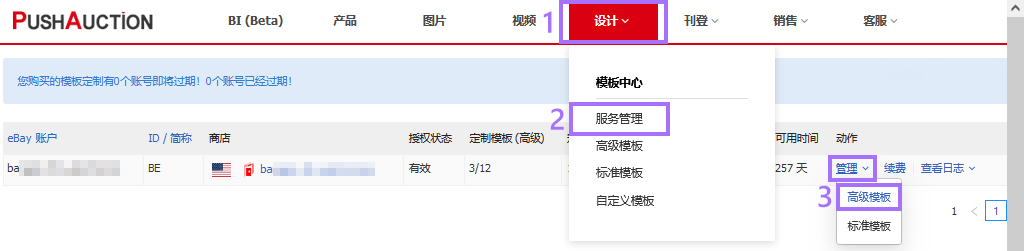
第二步:在新开页面,刊登模板下方点击【编辑】;
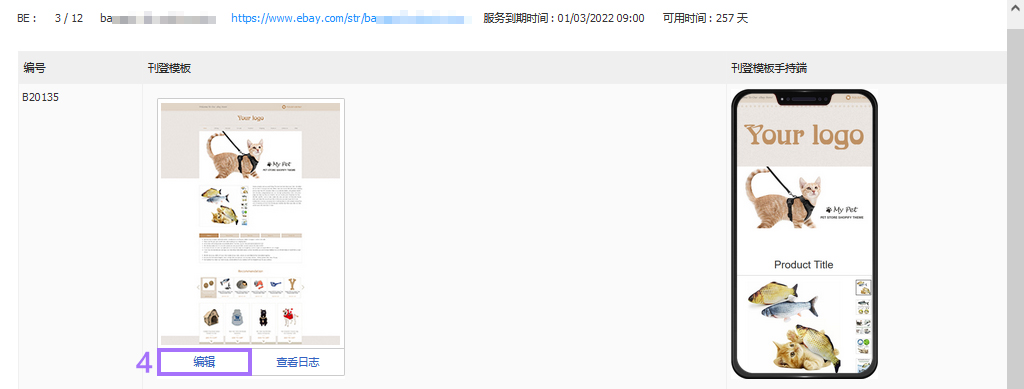
第三步:在左列“模块“栏位,根据需要操作
1)新增模块:点击【添加】增加想要的模板模块;
2)删除模块:选择一个模块 > 点击【删除】按钮;
3)移动模块:单击一个模块上下拖拽,可以调整模块的顺序;
4)修改模块风格:选择一个模块 > 点击【风格】按钮 > 修改背景颜色等(模板参数为特定设置,不建议修改,否则可能异常);
5)修改模块数据:选择一个模块 > 点击【数据】按钮 >【选择】其它数据,或【编辑】修改数据,或【添加】新数据;
* 模板的模块分为三类:
蓝色模块:模块数据可以直接选择、编辑和添加
橙色模块:模块数据需要在范本或刊登编辑页设置
绿色模块:没有模块数据,只能设置风格
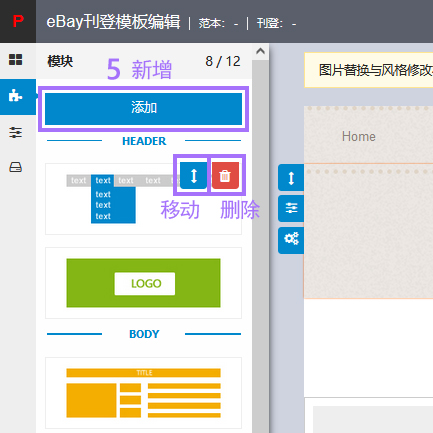
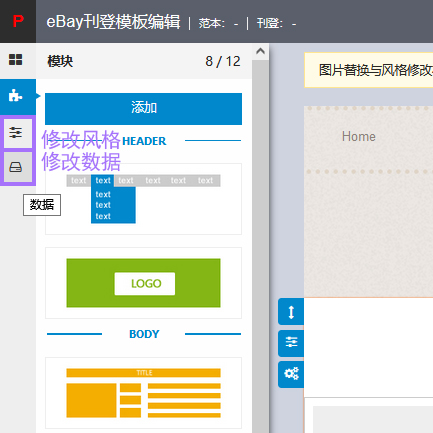
第四步:模板设置完成后,点击【保存】。
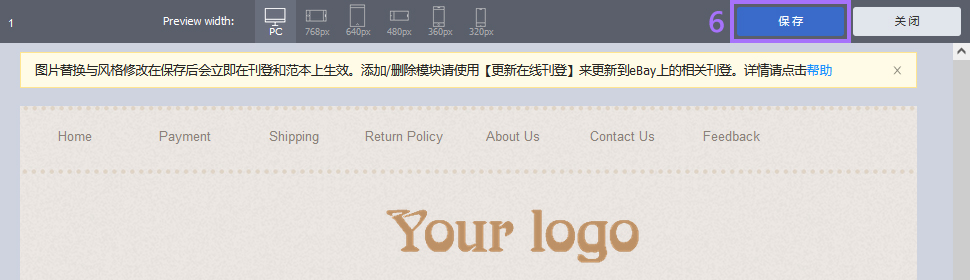
文章编号: 1615
作者: Mon, Nov 9, 2020
最近更新: Fri, Feb 14, 2025
在线链接: https://kb.pushauction.com/article.php?id=1615